Ben ritrovati qui su questo sito!
Oggi parleremo di un programma abbastanza simpatico per montare e registrare audio.
Il programma che vi parlerò oggi è Open source ed il suo nome è Audacity!
Come scaricarlo?
Andate nel sito ufficiale da qui e scaricate per il vostro sistema operativo.
Perchè vi consiglio Audacity?

Il programma è molto semplice da usare per chi come me è a digiuno dai software di montaggio audio. Molto tempo fa cercavo un programma che mi permettesse di registrare dal microfono esterno e salvarlo nel formato standard mp3.
Mi sono imbattuto in questo software perchè per registrare un audio è semplicissimo basta premere il tasto REC come le vecchie cassette e registrerà tutto il segnale audio proveniente dal microfono.
Avete la possibilità di sezionare un audio copiarlo e montarlo ( o spostarlo) in una nuova sezione o addirittura in una nuova traccia audio.
Apriamo Audacity per la prima volta!
Come notate avete gli strumenti classici del walky tolky [ Play pausa stop forward e backward.
La cosa stupenda e che è possibile aumentare o diminuire l’audio del microfono o delle casse acustiche esterne.
Accanto al tasto REC [ Quello Rosso ] abbiamo la selezione che assomiglia alla lettera ‘I’ e poi lo Zoom per aumentare o diminuire una specifica porzione magari per sezionare meglio.
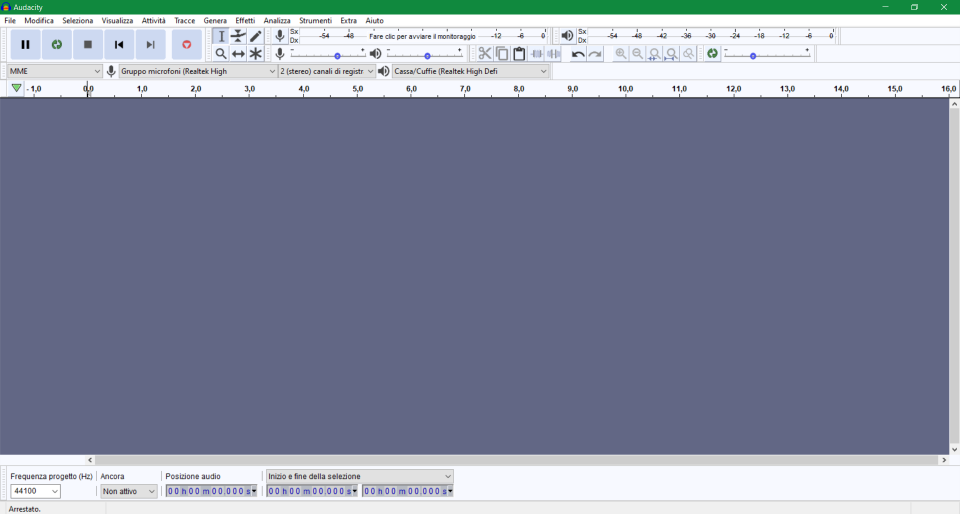
Premendo il tasto REC già possiamo registrare la nostra voce.
Perchè no possiamo anche iniziare un piccolo studio di registrazione a basso costo per uso casalingo o anche professionale se volete.
Mi sono permesso di cliccare il triangolo dove compare la scritta Traccia audio per fare vedere la traccia audio con un’altro punto di vista.
1) forma d’onda
2) forma d’onda in decibel
3) Spettro
4) impostazioni spettogramma particolari
5) ed altre cosucce che vi possono interessare cliccando qui e li.
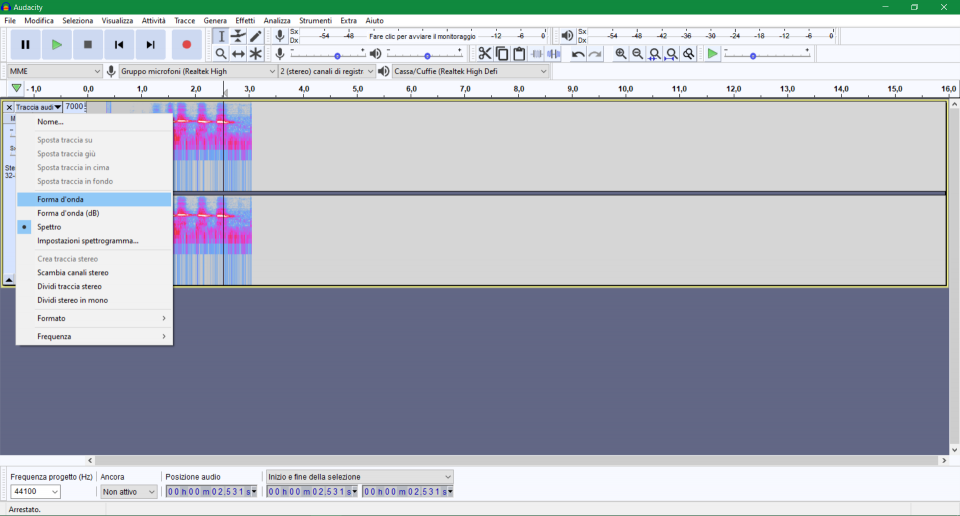
Perchè mi sono avvicinato a questo programma?
Semplice per 2 motivi .
Il primo motivo è avere la suoneria perfetta per il sabato sera e ricordo che lo inviavo con il cavo al mio Nokia 6630 che lo rimpiango tutt’ora! 😀
Il secondo motivo e che era possibile modificare la voce da cip e chop a voce infernale semplicemente modificando 2 parametri avevi una voce Intensa 😀
I passaggi sono 2
- selezionare la traccia audio o quella che serve control+A ( Scorciatoia classica Windows)
- Cliccare su Effetti e scegliere –> Cambia intonazione
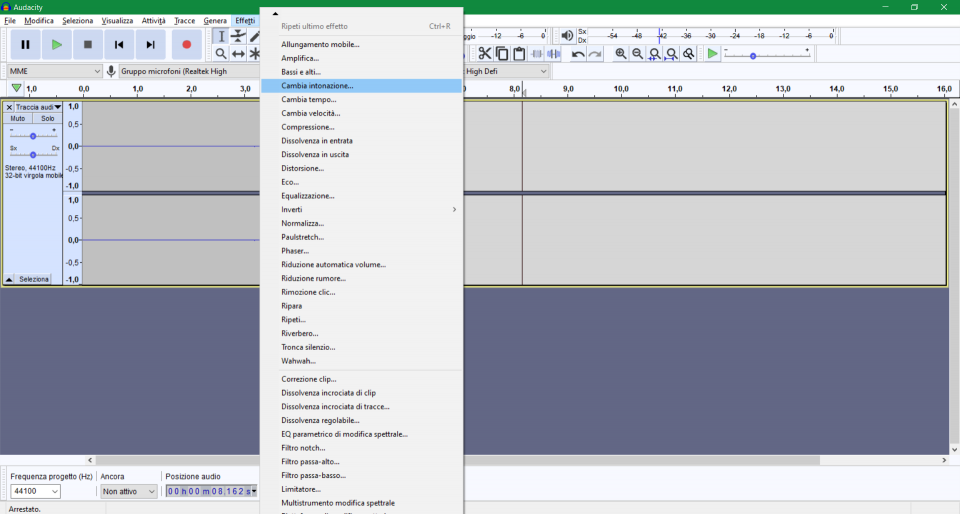
Arrivato a questo punto vi comparirà questo menù che potete spostare i valori a vostro piacimento e premere il tasto Anteprima per Ascoltare il tutto!
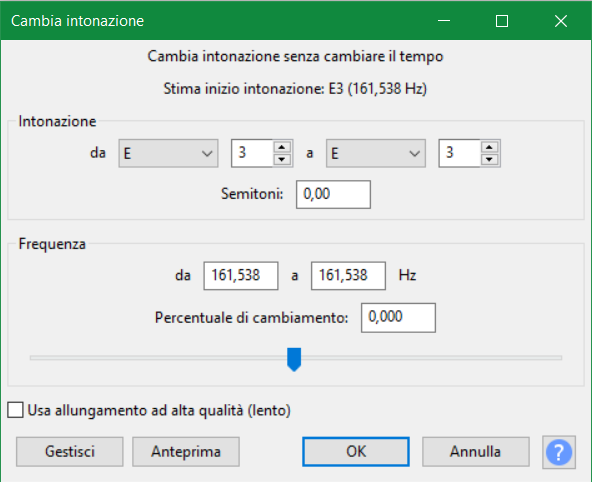
Fighissimo non trovate?
Non è finita qui potete pure amplificare il suono di partenza e persino rimuovere la voce dalla musica! Queste opzioni le trovate sempre nello stesso menù a tendina che vi ho mensionato in alto.
Per gli Audiofili, compositori e per i DJ consiglio questi software per unire il flusso di lavoro ad audacity!
1) RosenGarden ( creazioni di musica tipo Cubase )
2) Tux Guitar ( per gli accordi per la chitarra )
3 ) MiXX ( per Disco Jokey )
4) Pure Data ( Crea dei loop con i nodi per creare e suoni da zero.
Questo software adesso è possibile gestire pure altri tipi di file tra i quali immagini e se non ricordo male anche i video.
Spero che vi sia piaciuto questo tutorial!